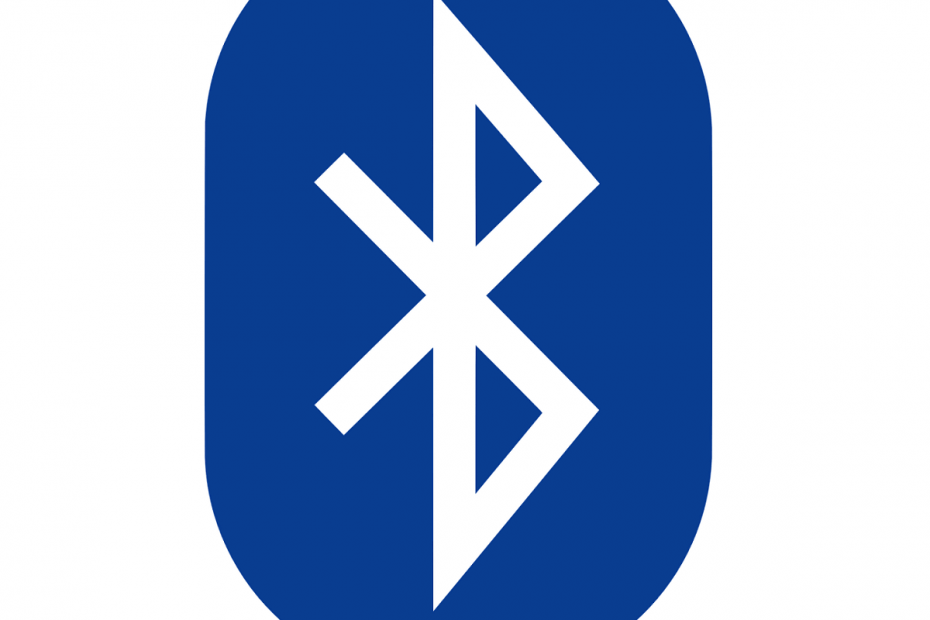
Це програмне забезпечення буде виправляти поширені помилки комп'ютера, захищати вас від втрати файлів, шкідливого програмного забезпечення, відмови обладнання та оптимізувати ваш ПК для досягнення максимальної продуктивності. Вирішіть проблеми з ПК та видаліть віруси зараз за 3 простих кроки:
- Завантажте інструмент відновлення ПК Restoro що поставляється із запатентованими технологіями (патент доступний тут).
- Клацніть Почніть сканування знайти проблеми з Windows, які можуть спричинити проблеми з ПК.
- Клацніть Відремонтувати все щоб виправити проблеми, що впливають на безпеку та продуктивність вашого комп’ютера
- Restoro завантажив 0 читачів цього місяця.
Bluetooth може бути досить корисним, і багато ПК мають вбудований Bluetooth підтримка.
Іноді користувачі можуть навіть не підозрювати, що їх пристрій має Bluetooth, і в цій статті ми покажемо вам, як перевірити, чи має ваш ПК вбудовану підтримку Bluetooth.
Bluetooth - це протокол бездротової технології для підключення ПК до зовнішньої периферії та пристроїв.
Отже, це в основному протокол, який дозволяє підключати робочий стіл або ноутбук Пристрої Bluetooth без будь-яких кабелів.
Звичайно, ви все ще можете підключити пристрої кабелями; але якщо ваш ПК з Windows 10 має підтримку Bluetooth, ви можете замість цього встановити для них бездротове підключення.
Якщо ви оновили ноутбук або робочий стіл Windows 7 до Windows 10, він може не підтримувати Bluetooth; і ось як ви можете перевірити, чи це так.
Передача файлів Bluetooth не працює Windows 10? Перегляньте цей посібник, щоб швидко вирішити проблему!
Чи є на моєму комп’ютері Bluetooth? Ви можете дізнатись за допомогою цих рішень
- Перевірте диспетчер пристроїв
- Перевірте панель керування
- Перевірте додаток Налаштування
Рішення 1 - Перевірте диспетчер пристроїв
Найпростіший спосіб перевірити підтримку Bluetooth - це скористатися Диспетчер пристроїв. Щоб перевірити, чи є на вашому ПК Bluetooth, потрібно просто зробити наступне:
- Спочатку натисніть Клавіша Win + X відкрити Меню Win + X.
- Виберіть Диспетчер пристроїв у цьому меню, щоб відкрити вікно, показано на знімку безпосередньо нижче.
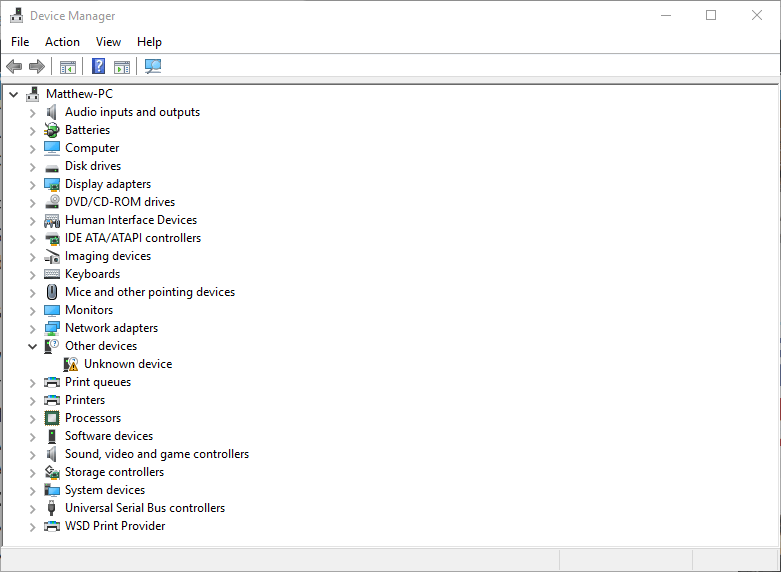
- У цьому вікні потрібно шукати категорію Bluetooth Radios. Це повинно бути вказано десь ближче до верхньої частини вікна.
- Якщо ви не можете знайти радіостанції Bluetooth, натисніть Мережеві адаптери у вікні Диспетчера пристроїв. Натомість там можуть бути перелічені радіостанції Bluetooth.
Рішення 2 - Перевірте панель керування
Інший метод, за допомогою якого можна перевірити наявність пристрою Bluetooth - це пошук Bluetooth Панель управління. Це досить просто, і ви можете зробити це, виконавши такі дії:
- відчинено Панель управління.
- Далі виберіть Центр мереж та спільного використання на панелі керування.
- Тепер вам слід натиснути Змініть налаштування адаптера щоб відкрити мережеві з'єднання нижче.
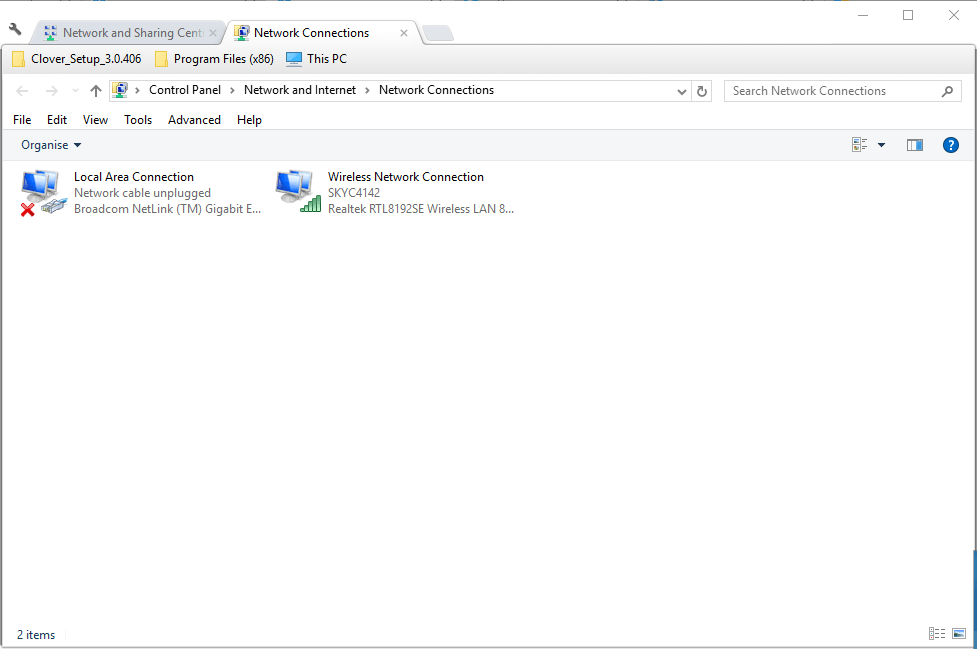
Ви повинні знайти там підключення до мережі Bluetooth. Якщо ви не можете знайти його там, то ваш ноутбук або робочий стіл не має Bluetooth.
Рішення 3 - Перевірте додаток Налаштування
Якщо ви не прихильник панелі керування, вам слід знати, що ви можете перевірити наявність Bluetooth за допомогою Налаштування програми на вашому ПК. Це досить просто, і ви можете зробити це, виконавши такі дії:
- Інший спосіб перевірити налаштування Bluetooth - це відкрити програму Налаштування в Windows 10. Натисніть кнопку меню «Пуск» і виберіть Налаштування.
- Клацніть Пристрої щоб відкрити вікно внизу.
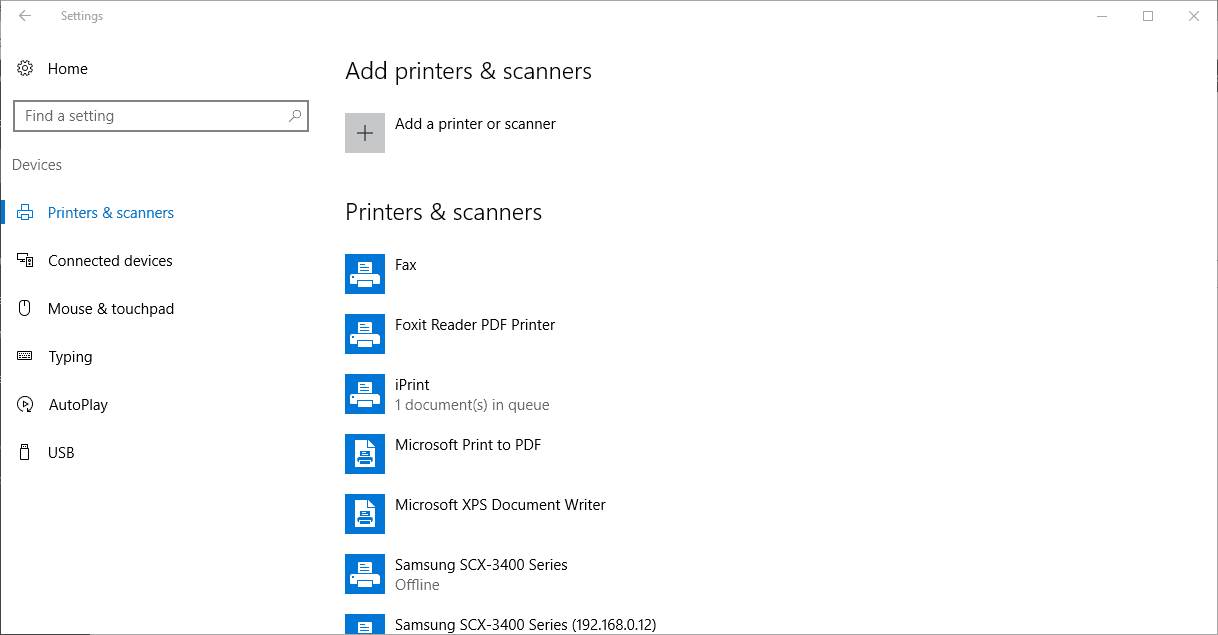
- Якщо у вас є Bluetooth, ви зможете вибрати Bluetooth > Більше Bluetoothваріанти.
Програма "Налаштування" не запускається в Windows 10? Вирішіть проблему в найкоротші терміни за допомогою нашого докладного керівництва!
Ті, хто не має Bluetooth, все ще можуть додати його на свій робочий стіл або ноутбук за допомогою USB-ключа Kinivo BTD-400. Ви можете підключити його до USB-гнізда на настільному ПК або ноутбуці.
Windows 10 і 8 вже повинні включати необхідні драйвери Broadcom Bluetooth. Однак вам потрібно буде вручну завантажити та встановити драйвери для попередніх платформ Windows із веб-сайтів виробників.
Тоді ви зможете додавати пристрої, клацнувши піктограму в системному треї Bluetooth.
Отже, як перевірити, чи є у вашому ПК з ОС Windows радіо Bluetooth. Пристрої Bluetooth набагато гнучкіші, тому варто інвестувати в USB-ключ.
ЧИТАЙТЕ ТАКОЖ:
- Виправлено: «Bluetooth не вмикається» у Windows 10, 8.1
- Повне виправлення: передача файлів Bluetooth не працює Windows 10
- ВИПРАВЛЕННЯ: Не вдається встановити код помилки драйвера Bluetooth 28
 Проблеми все ще виникають?Виправте їх за допомогою цього інструменту:
Проблеми все ще виникають?Виправте їх за допомогою цього інструменту:
- Завантажте цей інструмент відновлення ПК оцінено Чудово на TrustPilot.com (завантаження починається на цій сторінці).
- Клацніть Почніть сканування знайти проблеми з Windows, які можуть спричинити проблеми з ПК.
- Клацніть Відремонтувати все виправити проблеми із запатентованими технологіями (Ексклюзивна знижка для наших читачів).
Restoro завантажив 0 читачів цього місяця.

![Не вдається знайти навушники Bluetooth / не підключається [Full Fix]](/f/eb0da83e87ec4d89296dac338e525b0a.jpg?width=300&height=460)
![3 найкращих USB-адаптери Bluetooth [Посібник 2021]](/f/36e59787ac9a98ae31255bcb42f85b99.jpeg?width=300&height=460)